Русские Блоги
Fun Ubuntu 8.10 с нулевыми командами (установка на жесткий диск)
Установка с жесткого диска — предпочтительный метод для многих пользователей, у которых нет привода CD-ROM для установки Ubuntu. Преимущество установки с жесткого диска в том, что система может быть установлена без света и софта. Установка Ubuntu 8.10 на жесткий диск также удобна и быстра, как и другие методы установки. Фактически, процесс установки с жесткого диска в основном такой же, как и процесс установки с использованием альтернативного компакт-диска!
В этой статье описывается только часть установки с жесткого диска, которая отличается от установки с компакт-диска для экономии места. Следует отметить несколько моментов: загрузите ISO-образ альтернативного компакт-диска и поместите его в раздел, который не нужно изменять в процессе установки. Рекомендуется поместить его на диск C; для удобства поместите образ компакт-диска непосредственно в корневой каталог и сохраните оригинал. имя файла. Что ж, приступим к установке!
Установка Wine в Linux Mint и запуск Windows-приложения
Сначала перейдите кGrub for DOSЗагрузите последнюю версию WinGrub с сайта проекта. Основная причина выбора Wingrub заключается в том, что Wingrub более удобен в установке и использовании. (Хотя его интерфейс настройки слишком сложен для понимания. rz)
Установите Wingrub. После завершения установки запустите графический интерфейс WinGrub. В это время вам будет предложено выбрать раздел для установки Grub. На раздел C рекомендуется устанавливать:
Далее следует установить параметр Grub, который фактически предназначен для настройки menu.list, выберите «по умолчанию» в «Профиле». Не беспокойтесь о других вариантах:
Выберите «Инструменты» — «Установить Grub»:
Появится диалоговое окно «Установить Grub». В нижней части выберите boot.ini, остальные оставьте по умолчанию, нажмите Установить:
Откройте C: Grub menu.list с помощью «Блокнота», добавьте следующие строки и сохраните изменения:
title Install Ubuntu
root (hd0,0)
kernel /vmlinuz
initrd /initrd.gz
Затем перейдите на сайт-зеркало Ubuntu, чтобы загрузить загрузочные файлы, необходимые для установки с жесткого диска: vmlinuz и initrd.gz. Обычно последние версии vmlinuz и initrd.gz расположены по адресу [URL-адрес зеркала] / ubuntu / dists / [название версии] / main / installer- [платформа] / current / images / hd-media / каталог. Для Ubuntu 8.10 название выпуска бесстрашное, а платформа, как правило, — i386. Например: http://ftp.sjtu.edu.cn/ubuntu/dists / intrepid / main / installer-i386 / current / images / hd-media /. После загрузки поместите куда-нибудь vmlinuz и initrd.gz, рекомендуется поместить их в корневой каталог диска C.
После обработки вы можете перезапустить систему, чтобы начать установку.
В это время вы увидите меню выбора операционной системы Windows, выберите «Start Grub» и нажмите Enter:
Wine. Запуск Windows приложений в Linux.
Теперь войдите в меню Grub. Выберите «Установить Grub» и нажмите Enter. В это время система начинает загружаться:
Первый — это выбор языка, выберите «Китайский (упрощенный)»:
В это время программа установки сообщает, что язык не завершен, продолжать ли. Выберите «Да»:
Выберите страну или регион, здесь выберите «Китай»:
Затем есть выбор раскладки клавиатуры. Вы можете выбрать Китай, а затем также выбрать Китай на следующем экране. Здесь выбираем США:
Также выберите «США» на следующем экране:
После завершения настройки программа установки выполнит поиск образа компакт-диска и автоматически запустит установку системы:
Последующие шаги почти такие же, как при установке с альтернативного компакт-диска. Пожалуйста, обратитесь кВот, Чтобы понять следующие шаги, я не буду повторять их в этой статье. Пожалуйста, внимательно следуйте инструкциям.
Дополнительная операция
Одно замечание. Я рекомендую вам установить загрузчик Grub в MBR во время установки системы. Если вы это сделаете, возможно, вы все равно захотите удалить Wingrub под Windows.
Загрузитесь в Windows и откройте графический интерфейс WinGrub. Выберите «Инструменты» — «Установить Grub»:
Появится диалоговое окно «Установить Grub». В нижней части выберите boot.ini, остальные оставьте по умолчанию, нажмите Удалить:
Затем удалите программу Wingrub. Наконец, удалите GRLDR, папку Grub, initrd.gz и mlinuz на диске C. Система очищена.
Таким образом, у вас больше не будет трех загрузчиков одновременно (загрузчик ОС для Windows, Grub и WinGrub для Ubuntu). И Grub Ubuntu станет единственной программой загрузки системы.
Ну, здесь вводится установка с жесткого диска. Слушайте, это не очень сложно. Статья о настройке системы будет скоро опубликована. Оставайтесь в курсе.
Этот журнал создается venj Опубликован в 30 октября 2008 г., 15:46 , Архивировано вLinux, Open SourceС этикеткойIntrepid, Linux, Ubuntu. Вы можете поставить «Постоянная ссылка»Добавить в закладки или использовать»Комментарий к RSS-каналу»Подпишитесь на комментарии к этому сообщению. Оставить комментарийИли скопируйтеРеферальный адрес。
Источник: russianblogs.com
Аналоги GRUB
GNU GRUB — это загрузчик операционной системы, позволяющий выбирать одну из нескольких установленных ОС при загрузке компьютера. Создан проектом GRand Unified Bootloader, был первоначально разработан и реализован Эрихом Стефаном Болейном.
Вкратце, загрузчик — это первая программа, которая запускается при включении компьютера. Он отвечает за загрузку и передачу управления программному обеспечению ядра операционной системы (например, Hurd или Linux). Ядро, в свою очередь, инициализирует остальную часть операционной системы (например, GNU).
Альтернативы для GRUB
Персональный компьютер
Мобильный телефон
40
- Бесплатная
- Windows
- Mac OS
PLoP Boot Manager — это небольшая программа для загрузки разных операционных систем. Вы можете загружать операционные системы с жесткого диска, дискеты, CD / DVD или с USB. Запустив менеджер загрузки, вы можете выбрать любой подходящий вам способ (к примеру с дискеты, CD, по сети и т.д). Так же, вы можете установить менеджер загрузки на свой жесткий диск, дополнительный раздел на диске, для этого не требуется.
15
- Бесплатная
- Windows
- Mac OS
GRUB для DOS — это расширение DOS GRUB. Оно позволяет пользователям DOS запускать консоль конфигурации непосредственно в реальном режиме. Проект также содержит утилиту под названием WINGRUB, графический интерфейс которой призван помочь в настройке и установке GRUB в среде WINDOWS.
14
- Бесплатная
- Windows
Visual BCD Editor -это расширенная версия графического интерфейса утилиты bcdedit. Добавлена автоматическая загрузка на Windows 7 | Vista | XP | VHD. Исправлены проблемы загрузки.
13
- Бесплатная
- Windows
- Android
- Mac OS
rEFInd — это форк менеджера загрузки rEFIt для компьютеров на основе расширяемого интерфейса встроенного ПО (EFI) и унифицированного EFI (UEFI). Как и rEFIt, rEFInd является менеджером загрузки, что означает, что он предоставляет пользователю меню параметров при первом запуске компьютера, как показано ниже. rEFInd — это не загрузчик, это программа, которая загружает ядро ОС и передает ему управление.
12
- Бесплатная
- Windows
Безопасная двойная загрузка Windows и Linux, не касаясь Windows MBR.
5
- Бесплатная
- Windows
- Mac OS
Написанный на C++ и лицензированный под GNU GPL, XOSL (eXtended Operating System Loader) — это удобный, основанный на Windows графический менеджер загрузки, работающий с большими дисками и более чем 30 различными операционными системами.
4
- Бесплатная
- Windows
- Mac OS
Partita 2000 — крошечный менеджер загрузки для старых BIOS. Он имеет автоматическую загрузку и может автоматически изменять тип раздела при загрузке данной ОС.
Что в этом списке?
В списке находится программы которые можно использовать для замены GRUB.
Это аналоги похожие по функционалу на GRUB, которые заменяют программу частично или полностью. Этот список содержит 7 замен.
С помощью пользователей мы собираем каталог похожих друг на друга программ, чтобы вы могли подобрать альтернативу и скачать их. На сайте можно скачать популярные программы для Windows, Mac Os, Android и iPhone
Источник: ruprogi.ru
Wingrub что это за программа
Настраивать установку ХР на флешку с файловой системой FAT-16, FAT-32, имеет смысл только если флешка быстрая (минимум 20Mb/сек) и использовать её для установки на компьютеры с поддержкой USB 2.0, т.е относительно свежие конфигурации позже 2006 года.
На практике выяснилось, что наибольшей скорости установки ОС можно добиться лишь когда флешка отформатирована в NTFS.
Однако файловая система на флешке является причиной того, что некоторые программы и некоторые ОС семейства Linux перестают загружаться с флешки, так же, флешка становится более чувствительна к неправильному отключению, поэтому, если вы намерены устанавливать ХР часто, рекомендуется отвести для этой цели отдельную флешку и обращаться с ней бережно.
Для этого эксперимента использовалась флешка 4Gb.
В процессе понадобятся:
1. Обязательно проверьте вашу флешку на наличие битых секторов программой HDTune или любой другой которой вы для этого пользуетесь.
(«битые» флешки не редкость)
2. Дистрибутив Windows XP. Желательно чистый. (использовался WinXP SP2 RU)
3. Инсталлятор установочных файлов GREEN_XP_INSTALLER 2.79 Mb
(это переделанный инсталлятор USB_MultiBoot6)
Формирование и копирование установочных файлов на флешку
1. Скачиваем и распаковываем инсталлятор. (можно хоть на рабочий стол)
2. Вставляем флешку и Обязательно копируем с неё всё на жесткий диск . (т.к флешку будем форматировать)
3. Запускаем файл GREEN_XP_INSTALLER.cmd в распакованной из архива папке:
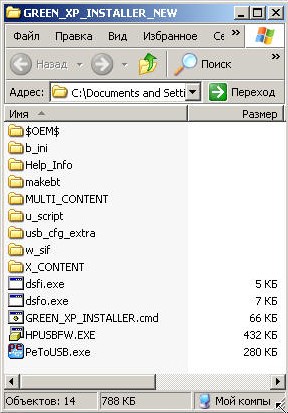
4. Читаем, нажимаем любую клавишу.
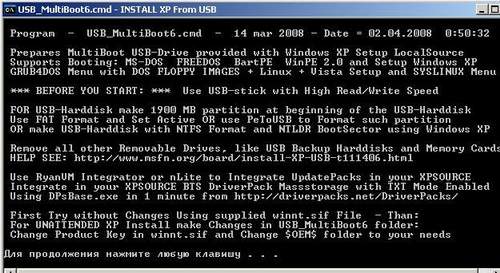
5. На этой картинке нас интересует опция H (в самом верху) Нажимаем H, Затем Enter.
Появится меню программы HPUSBFW.EXE, в ней мы выбираем свою флешку, выбираем форматирование в NTFS. Нажимаем Start Внимание! Не сохранённые с флешки данные будут потеряны , после форматирования жмём закрыть Ok и Close
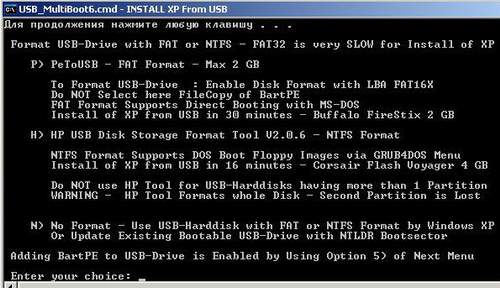
6. В этом меню мы будем выбирать место где у нас находятся установочные файлы Windows XP (рекомендуется заранее скопировать их на жесткий диск, например в папку ХР), и где, т.е под какой буквой диска у нас подключена флешка, а так же начнём копирование установочных файлов на флешку.
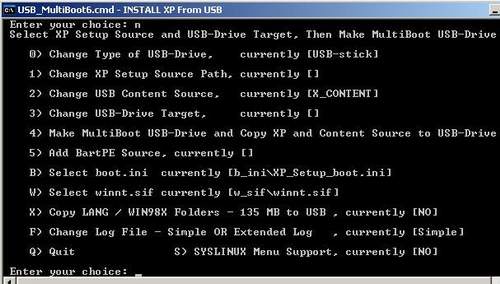
Если вы хотите использовать USB-HDD, нажмите в этом меню 0 (ноль), затем Enter, это сменит тип копирования файлов под USB-HDD.
7. Указываем путь к файлам ХР
Выбираем пункт 1) Нажимаем 1, затем Enter. Появится окно проводника, в нём мы выбираем место, где находятся установочные файлы Windows XP, т.е папку, которая содержит в себе папку I386 и всё остальное.
8. Указываем путь к флешке
Выбираем пункт 3) Нажимаем 3, затем Enter. Появится окно проводника, в нём мы выбираем свою флешку.
9. Этот шаг можно пропустить, но тогда вам придётся вручную вводить серийный номер, когда этого потребует установка Windows XP
Редактируем файл Winnt.sif. Этот файл находится по адресу: GREEN_XP_INSTALLERw_sif
В этом файле можно настроить много параметров, но для начала, рекомендуется отредактировать только одну строку:
Вместо знаков ХХХХХ, вписать серийный номер вашего дистрибутива Windows XP и удалить знак ; — Точка с запятой из начала строки.
Перед следующим шагом можно ещё много чего сделать, например добавить различных Рег-Твикеров (файлов формата *.reg), добавить программ, и драйверов, но это уже другой разговор.
10. Начинаем копирование установочных файлов ХР на флешку
Выбираем пункт 4) Нажимаем 4 затем Enter.
11. При копировании файлов будут выскакивать окошки с вопросами,
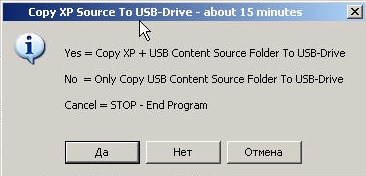
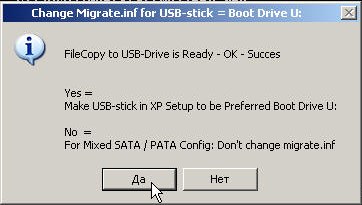
отвечаем на них ДА или если сообщается о нехватке места на флешке, то убеждаемся что на флешке есть как минимум 400Мб и отвечаем — Продолжить.
Если копирование зависло — Форматируем, Пробуем заново.
12. Переустанавливаем загрузчик GRUB4DOS
Берём этот файл — WINGRUB.rar 108 Кб
Это программа установки GRUB4DOS из Windows.
Распаковываем и запускаем его, На рабочем столе у вас появится ярлык программы grubinst_gui и появится окно этой программы:
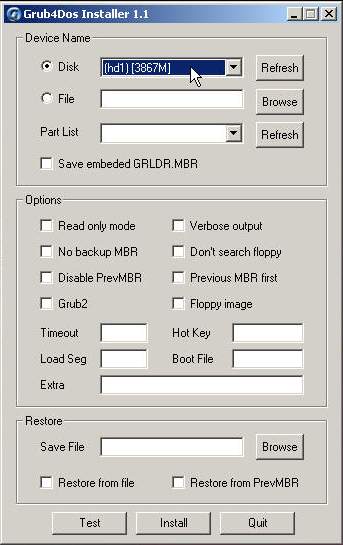
В нём, выбираем свою флешку и нажимаем кнопку Install, будьте внимательны, не промахнитесь. (в смысле не перепутайте диск)
После этого, если всё прошло удачно, появится окно консоли:
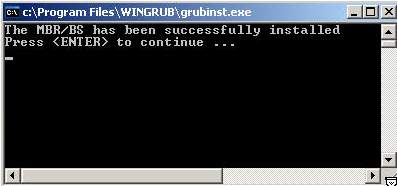
В этом окне нажимаем Enter и оно исчезнет.
Обратите внимание — Теперь в Меню загрузчика добавлена система подменю.
13. Теперь можно скопировать на флешку все те файлы которые вы скопировали в начале этой операции на жесткий диск. ( Но можете пока с этим не спешить). Проверить файлы Меню, если надо то поправить под ваше ПО.
Обратите внимание — Теперь ваш дистрибутив Bart PE будет загружаться через peldr
14. После завершения этих манипуляций, проверяем флешку на наличие ошибок в файловой системе это Важно!
В командной строке (ПускВыполнить пишем CMD и жмём Enter),
вводим — chkdsk X: /f Где Х — буква вашей флешки.
Если ошибок не найдено, значит подготовка флешки к установке с неё ХР завершена.
Последний штрих, устанавливаем для файлов ХР атрибут «только для чтения»
Если проверка показала ошибки, и даже если они были исправлены, это может вызвать сбой при установке ХР с флешки, не поможет даже повторное копирование установочных файлов, в этом случае форматируем флешку и делаем всё с самого начала.
Процесс установки ХР с флешки
1. Вставляем флешку.
2. Входим в настройки BIOS и выставляем там загрузку с флешки самым первым пунктом. Рекомендуется делать именно так, а не вызывать меню загрузки клавишей F8, F11, F12, Esc или любой другой которая отвечает за это меню в вашей материнской плате.
3. Загрузившись с флешки в меню GRUB4DOS выбираем пункт —
Install Windows XP —>
Попадаем в подменю и выбираем —
Install Windows XP Part 1
После этого начнётся установка Windows XP, так же как с CD диска.

Скорость будет зависеть от скорости вашей флешки. У флешки с NTFS первая часть установки занимает заметно меньше времени, чем с CD диска.
Рекомендуется ставить систему в рервый раздел первого жесткого диска
4. После завершения первой стадии установки НЕ пытаемся достать флешку или загрузится напрямую с жесткого диска! . Загрузка второй стадии установки должна осуществляться так же через меню GRUB4DOS.
В принципе, если вы жёстко выставили загрузку с флешки, т.е компьютер загружается всегда с неё, то на этом этапе можно вобще ничего не нажимать (допустим вы заняты чем то другим и не следите за установкой)
Всё будет как и должно быть, т.е по истечению Тайм аута ХХ сек. курсор будет стоять на нужном месте и вторая часть установки стартует автоматом.
Если же вы наблюдаете за установкой и не хотите ждать, то нажимаете пункты:
Install Windows XP —>
Затем в подменю —
Install Windows XP Part 2 GUI
Начнётся вторая часть установки.
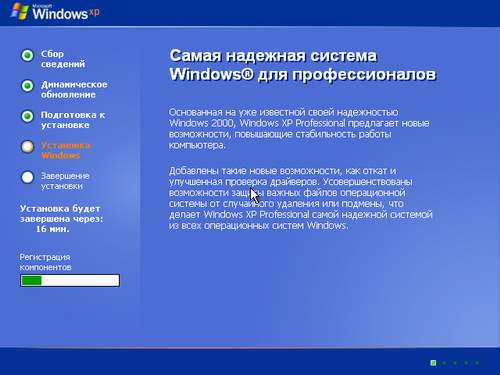
На некоторых старых материнских платах с i865 + IDE HDD, наблюдались проблемы с запуском второй части установки в виде не найденного hal.dll, при этой проблеме должен помочь выбор меню загрузки с жёсткого диска:
Start Windows XP from Harddisk 1 — Partition 0
вместо:
Install Windows XP —>/Install Windows XP Part 2 GUI
5. Пререзагрузка после второй части установки. Всё тоже самое что и пункт 4.
НЕ пытаемся достать флешку или загрузится напрямую с жесткого диска!
Снова Загружаемся с флешки, снова выбираем пункты
Install Windows XP —>
Затем
Install Windows XP Part 2 GUI
Или вобще ничего не трогаем. (эти пункты будут выбраны автоматически по истечении тайм аута) Начнётся загрузка установленной системы.
Всё, установка Windows XP завершена.
Флешку можно достать только после входа в систему под одним из пользователей.
При входе в систему пароль Администратора будет — 654321
Другими словами, если ваш компьютер выставлен для загрузки с флешки, то после разметки разделов в первой части установки можно вобще ничего не нажимать, установка пойдёт автоматически до входа пользователя в готовую систему.
Если не загружается
Например, если после завершения работы инсталятора, загрузившись с флешки мы видим тёмный экран и загрузки не происходит — (Не Грузится не GRUB4DOS ни NTLDR)
Тогда загружаем свой Windows (или у кого что),
Копируем с флешки все файлы на жесткий диск.
Переустанавливаем GRUB4DOS как это описано в статье про установку Загрузчика.
Копируем файлы обратно на флешку
После этого Установка должна работать с некоторыми неполадками при использовании пунктов выбора Boot.ini, но они не повлияют на ход установки.
Если у вас это получилось — Оставьте коментарий.
Если не получилось — задайте вопрос на Форуме
Эта статья успела устареть, но ещё не потеряла своей актуальности.
Источник: greenflash.su
Grub4DOS: как пользоваться в Windows 7? Инструкция
Активное развитие программных разработок привело к тому, что разработчики и программисты все чаще начали выпускать различные программы, облегчающие нашу работу за компьютером. Но не стоит забывать и о тех продуктах, которые позволяют нам получить новые возможности и гораздо эффективнее использовать доступные ресурсы. На данный момент существует огромное количество самых разных программ различных направлений, но всех их мы затрагивать точно не будем, а обратим свое внимание лишь на одну любопытную и очень полезную разработку.
Итак, программа Grub4DOS: как пользоваться ею? Зачем она нужна и что требуется для ее эффективного внедрения в компьютер? Все эти вопросы мы разберем в данной статье и постараемся предоставить вам необходимую инструкцию, которая позволит понять, в чем суть этой интересной, но в то же время сложной программы.
Что это за программа?
Итак, вы скачали Grub4DOS. Как пользоваться ею? Прежде чем развернуто ответить на этот вопрос, стоит рассмотреть, для чего вообще нужна данная разработка. В последнее время многим пользователям приходится работать сразу в нескольких операционных системах, которые требуют отдельного запуска друг от друга.
Чтобы каждый раз не менять компьютер на работе, достаточно установить несколько операционных систем на один ПК, и уже потом заниматься тщательным выбором нужной для загрузки. Не каждый компьютер может дать такую возможность, разве что устройства от Apple. Поэтому, чтобы избежать неприятных ситуаций и иметь возможность менять загрузочную операционную систему, была разработана программа Grub4DOS, позволяющая настроить меню загрузки, что даст возможность выбирать, какой процесс необходим в данный момент пользователю. Но это не основное предназначение программы, она имеет огромное количество функций.
Предназначение
Для чего нужна для Grub4DOS инструкция? Для того чтобы иметь хоть малейшее представление о возможностях программы, которая способна не только выступать в роли менеджера загрузки операционных систем, но и эмулировать загрузочные диски, давать возможность настраивать свой интерфейс, программировать системную составляющую Boot Windows и многое другое. Возможности программы можно перечислять долго, но мы не будем затрагивать абсолютно все моменты, которые с ней связаны. Для эффективной работы программы поначалу стоит ее установить, и уже потом использовать, а эта процедура требует немалых знаний и приготовлений, которые позволят избежать различных ошибок и недочетов. Но благодаря дальнейшей информации вы без труда сможете установить и настроить программу для себя и своего компьютера.
Особенности применения
Как использовать Grub4DOS? Для этого достаточно установить программу, затем при загрузке основной операционной системы вы увидите новое меню, где сможете выбрать необходимую систему для загрузки компьютера. Но это не все функции, которые содержит в себе программа. К примеру, можно настраивать ее интерфейс, правда, для этого необходимо знать ряд полезных и нужных команд. Grub4DOS реагирует исключительно на программируемые команды, поэтому стоит записать себе отдельно некоторые из них.
Программирование интерфейса происходит в файле menu.lst, который находится в архиве с программой. В нем с помощью приложения «Блокнот» можно записать первоначальные установки для загрузки. По умолчанию в этом файле уже содержатся такие команды:
- «default» — позволяет установить «автоматический выбор» при долгом ожидании, то есть если пользователь не выбирает пункт долгое время, то напротив этого программного элемента можно указать тот подпункт, который будет выбран автоматически;
- «timeout» — устанавливает время, в течение которого программа ожидает выбора пользователя;
- «color» — тут можно описать цвет, шрифт и цветовую гамму фона меню программы;
- «splashimage» — позволяет указать, какая картинка будет показана на фоне программы;
- «foreground» — устанавливает цвет текста;
- «background» — определяет цвет фона меню.
Как можно заметить, программа потребует первоначальных знаний программирования, точнее, специальных команд. Чтобы знать, что именно вводить и что обозначает та или иная команда, достаточно воспользоваться любым учебником по программированию, где имеется раздел «Команды», именно там все указано и расписано.
Стоит отметить, что Grub4DOS предоставляет возможность добавлять дополнительные команды, которые будут выполняться во время загрузки оболочки операционной системы. Но эта функция подойдет исключительно специалистам в области программирования.
Настройка программы
Но прежде чем активно заниматься настройкой и знакомством с Grub4DOS, необходимо ее правильно установить на свой компьютер. Первым делом следует скачать архив с этой программой, затем распаковать его, а потом начинать пользоваться. Но стоит учитывать и один нюанс, который касается операционной системы. Так как мы рассматриваем возможность работы утилиты на Windows 7, то вам предстоит дополнительно скачать программу под названием Bcdedit, которая позволит добавить Grub4DOS в системные настройки, чтобы она могла быть распознана и при этом без проблем запускалась поверх загрузчика Windows.
Что касается самих настроек, то они имеют интуитивно понятный интерфейс, поэтому у вас не возникнет проблем в плане их заполнения. Но есть и еще один момент, который касается распространения специального установщика программы, якобы все делающий в автоматическом режиме. Отсюда и возникает вопрос о том, как пользоваться Grub4DOS Installer. На самом деле делать этого не рекомендуется, так как нормальная версия программы распространяется исключительно в виде архива, который нужно распаковывать и настраивать. А для удобства можно создать загрузочную флешку, которая позволит всегда иметь программу у себя под рукой и пользоваться ей в нужный момент.
Загрузочная флешка
Как пользоваться Grub4DOS Installer 1 1? Кто не в курсе, это версия программы является последней на данный момент из числа тех, что распространяются посредством вмешательства других пользователей. Но есть у этой версии и еще одна особенность: она создавалась с учетом дальнейшей загрузки на флешку. Поэтому если планируете создать загрузочное внешнее устройство, то стоит обратить свое внимание именно на эту версию. Кроме того, на данный момент ее уже русифицировали, поэтому вам будет проще разобраться с интерфейсом.
Зачем создавать внешнее устройство загрузки? Поимо основных особенностей, Grub4DOS имеет уникальную структуру, которая позволяет загружать на одну флешку несколько загрузочных операционных систем и во время переустановки уже выбирать, какую именно вы хотите установить. Это довольно удобно, так как избавляет пользователей от наличия огромного числа различных установочных дисков.
Настройка флешки
После скачивания Grub4DOS как пользоваться программой на флешке? Принцип работы этого продукта точно такой же, как и на компьютере. Вы скачиваете архив, распаковываете его на флешку и настраиваете так, как вам будет удобно. Правда, теперь, чтобы программа нормально работала, необходимо постоянно вставлять флешку в специальный разъем компьютера перед самым его запуском.
Но стоит учитывать и еще один нюанс, касающийся загрузочной флешки. В Bios необходимо установить автоматическое распознавание внешнего носителя, для этого следует перейти в системную утилиту, затем выбрать пункт Hard Dis Boot Priority и установить USB-накопитель во вторую позицию.
Стоит ли пользоваться этой программой?
Итак, у вас имеется программа Grub4DOS, как пользоваться в Windows 7 ее функциями и стоит ли вообще это делать? Да, из-за сложности в управлении и понимании функций этой разработки не каждый пользователь захочет подвергать себя лишним нагрузкам.
Но на самом деле Grub4DOS является лучшей среди всех существующих аналогов, которые хоть и могут предложить что-то стоящее, но являются не такими гибкими. Grub4DOS позволяет пользователю настроить работу так, как, собственно, это и будет удобно. Кроме того, она имеет открытую программную оболочку, что позволяет без труда удалять все ненужные функции и добавлять свои. Но, как и любая шедевральная разработка, эта программа не лишена ошибок.
Возможные проблемы
Grub4DOS имеет хоть и идеальную логическую структуру, но именно эта свободная программная оболочка является источником большого количества проблем. Как использовать Grub4DOS? Все довольно просто: скачиваете программу и начинаете ею пользоваться, но ни в одной версии еще не было приложенной инструкции, которая бы понятным языком раскрывала весь потенциал этого программного продукта.
Пользователи просто путаются и начинают экспериментировать, что потом выливается в огромное количество самых разных ошибок и недочетов. Перечислять все ошибки не имеет смысла, так как их может быть великое множество, особенно учитывая, что Grub4DOS является открытым редактором загрузочного слоя операционной системы. Поэтому, чтобы ошибки не «затопили» ваш компьютер, лучше поначалу получить всю необходимую информацию касательно этой программы или обратиться к тем людям, кто прекрасно в ней разбирается. Или скачать Grub4DOS Installer 1 1 — инструкция прилагается вместе с архивом и на русском языке. Но даже этот негативный момент нисколько не порочит репутацию программы.
Большие возможности
Стоит обратить внимание и на последнюю версию программы. Как пользоваться Grub4DOS 0 4 5c? Именно такой вопрос все чаще задают пользователи, так как с приходом обновленной версии разработчики решили отдать весь инструментарий своего детища в руки пользователем. Новая версия позволяет вносить правки и расширять программную оболочку Grub4DOS.
То есть те пользователи, которые знакомы с программированием не понаслышке, теперь смогут лично трансформировать этот продукт и наращивать в нем новые оболочки, которые позволят не только расширить функционал, но и сделать программу намного эффективнее. И не стоит искать альтернативной программы якобы с легким интерфейсом, так как ни одной из них не удалось затмить возможности Grub4DOS.
Альтернативные программы
В интернете можно встретить огромное количество различных альтернативных продуктов с упрощенной системой установки и настройки, но ни один из них не сможет дать то, на что способна программа Grub4DOS. Вы можете перечислить с десяток различных аналогов, но при сравнении ни один из них не сумеет обеспечить максимальный и свободный функционал. Особенно теперь, когда вы знаете, как получить Grub4DOS, как пользоваться этой программой. Выбирайте только лучшие продукты, и ваша работа за компьютером станет удобнее и эффективнее!
Источник: fb.ru